WPS Excel 中隐藏单元格内容的绝佳设置技巧
在日常的办公和数据处理中,WPS Excel 是我们常用的工具之一,而隐藏单元格内容这一功能,有时能为我们带来诸多便利,就让我们一同深入了解 WPS Excel 中设置隐藏单元格内容的方法。
隐藏单元格内容的需求常常出现在需要保护敏感数据或使表格更简洁清晰的场景中,如何进行操作呢?其实步骤并不复杂。
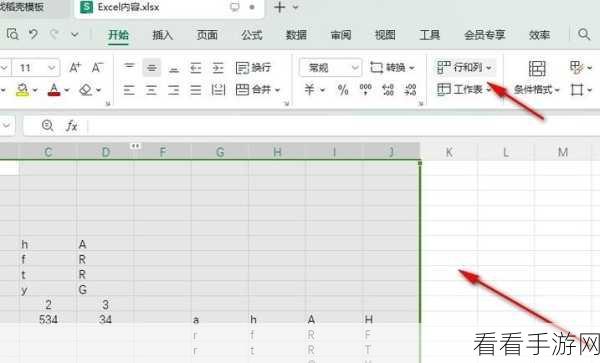
打开您想要设置的 WPS Excel 表格,选中需要隐藏内容的单元格或单元格区域,右键单击选中的单元格,在弹出的菜单中选择“设置单元格格式”选项。
在“设置单元格格式”对话框中,切换到“数字”选项卡,在“分类”列表中,选择“自定义”选项。

在“类型”输入框中输入三个分号“;;;”,这看似简单的操作,实则蕴含着巧妙的设计。
完成上述输入后,点击“确定”按钮,您所选中的单元格内容就被成功隐藏了。
需要注意的是,隐藏单元格内容并非一劳永逸,在某些情况下可能会因为操作不当或其他原因导致隐藏失效,在进行重要数据的处理时,建议您做好备份和加密工作,以确保数据的安全性。
掌握 WPS Excel 中隐藏单元格内容的方法,能让您在处理表格数据时更加得心应手,提高工作效率。
参考来源:WPS Excel 官方帮助文档及相关技术论坛。
